:::info
- 包含模型材质设置与其它设置
- 包含在线模型编辑器与macOS版模型编辑器的设置
- 开始设置时,请准备好模型文件glb :::
:::info
- 在进行模型设置之前,请确保已经会基础使用在线模型编辑器与macOS版模型编辑器的使用 :::
模型材质设置
材质类型设置
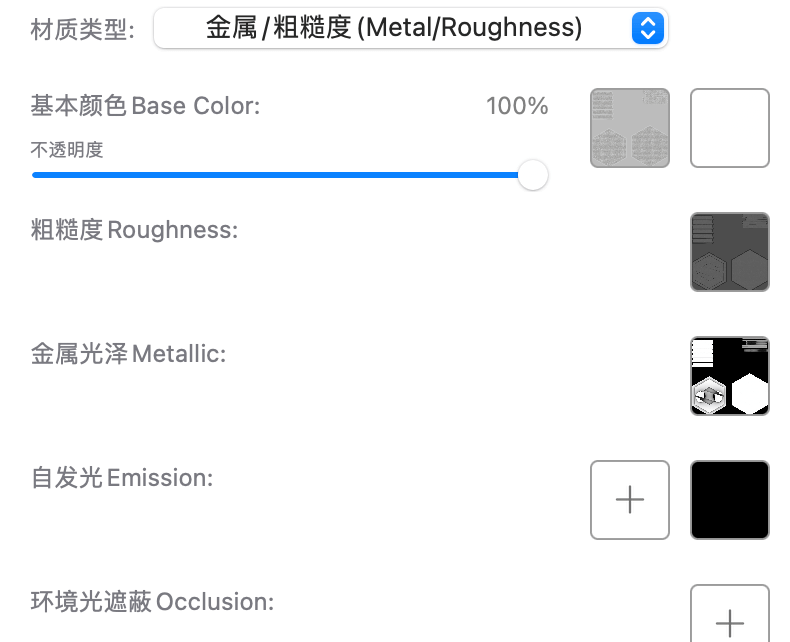
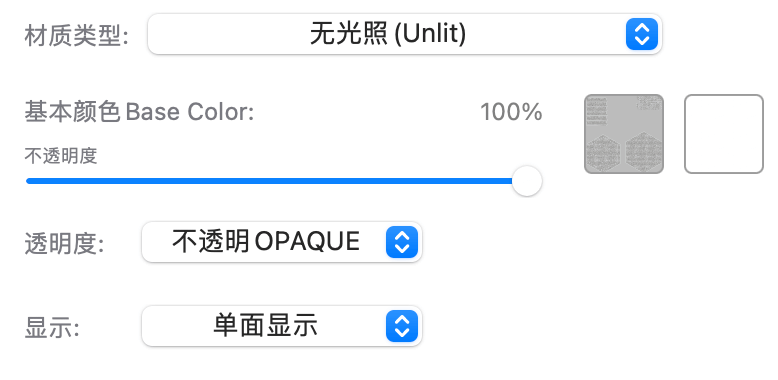
macOS版支持金属/粗糙度与无光照Unlit两种材质类型设置,在线版目前暂时只支持金属/粗糙度类型
渲染模式设置
| 设置项 | 示意图 | 描述 |
|---|---|---|
| 双面显示与渲染模式 | 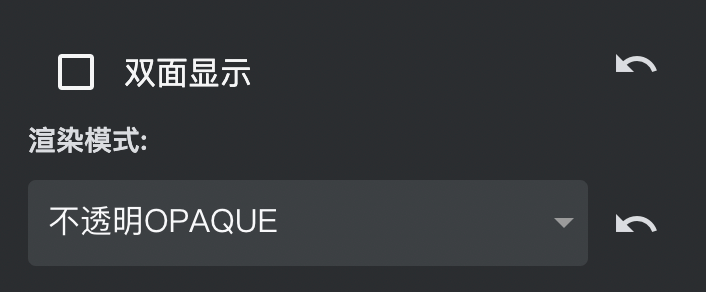 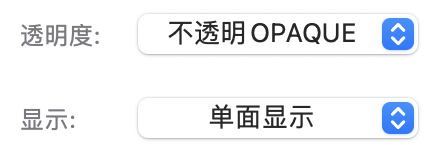 |
- 开启双面显示显示会带来更多的性能消耗,若非必要,请勿开启;另外在有些情况下开启双面会带来错误渲染,请参考如下文档序号1描述:https://www.yuque.com/kivicube/manual/model-faq - 如果需要某个材质不透明,透明度/渲染模式请设置为不透明OPAQUE - 如果某个材质含有透明,但是没有半透明,如树叶等,请设置为MASK - 如果某个材质含有半透明,请设置为透明BLEND :::info |
如果含有多层透明物体,且使用我们的小程序插件自定义开发,请查看更新日志,升级到新版以解决一些问题
- 小程序AR插件
- 小程序SLAM插件
:::
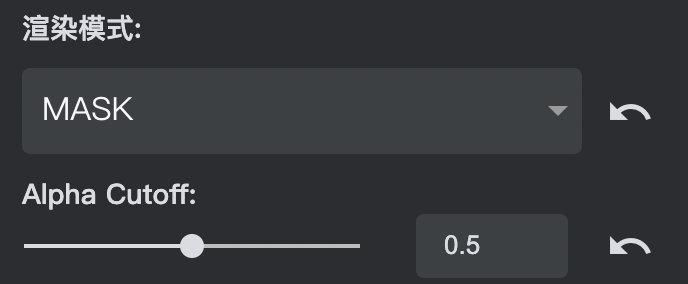
在线版当设置为MASK时,会出现Alpha Cutoff:目前可以保持默认即可 | | 基础颜色
透明设置 |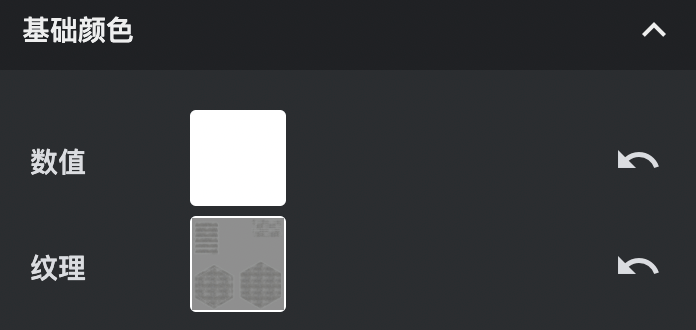
 |
|
- 在线版,可以设置含有透明的贴图文件,便可以得到透明效果;
- macOS版,除了可以设置含有透明的贴图文件,还可以滑动不透明滑块,滑块向左越透明,向右越不透明
|
材质属性设置
:::info
- 仅支持jpg、jpeg、png格式的贴图,如果是其它格式请转换为支持的格式
:::
| 材质属性 | 示意图 | 描述 |
| —- | —- | —- |
| 基础颜色 |
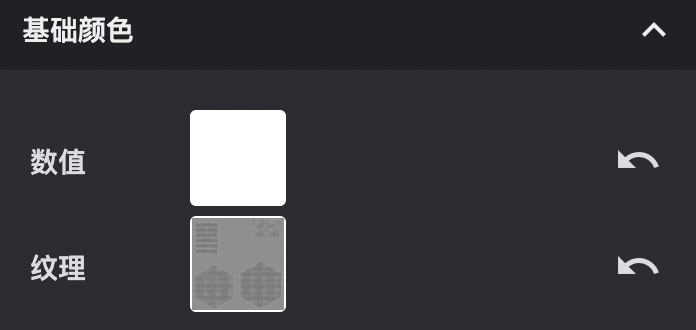
 | 为模型添加一个颜色贴图或者直接设置颜色
| 为模型添加一个颜色贴图或者直接设置颜色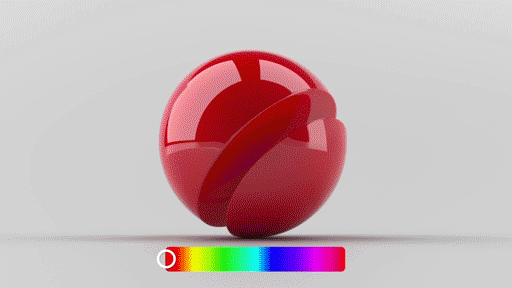 |
| 粗糙度与金属度 |
|
| 粗糙度与金属度 | 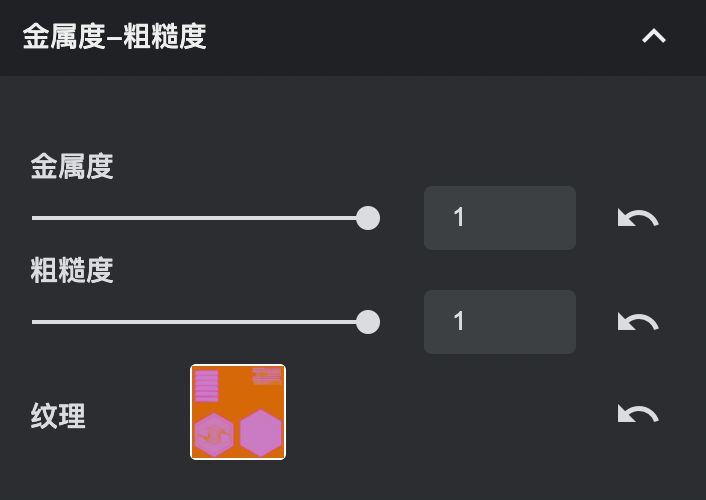
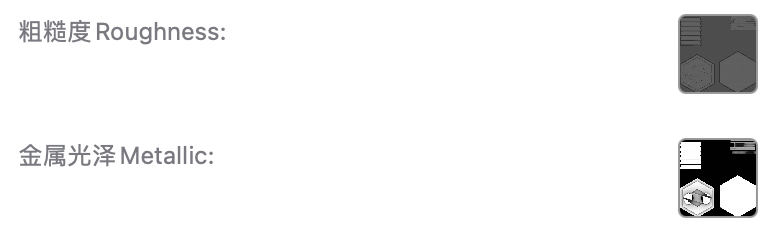 | 粗糙度,顾名思义,调整模型粗糙与光滑的值
| 粗糙度,顾名思义,调整模型粗糙与光滑的值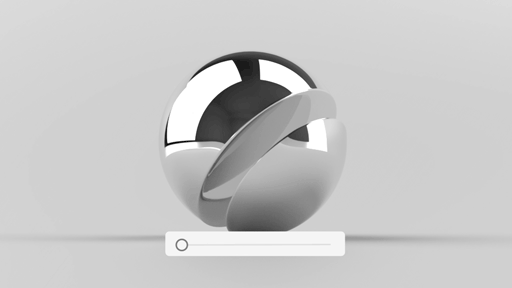
- 粗糙度越小,越光滑,粗糙度越大,越粗糙
- 粗糙度贴图主要控制模型中各个位置的不同粗糙度,达到有些地方光滑,有些地方粗糙的感觉
金属度/金属光泽,顾名思义,调整模型的金属质感
- 金属度越大,越像金属
- 金属度贴图主要控制模型中各个位置的不同金属度,达到有些地方偏金属,有些地方偏非金属
:::info 在线版编辑器的金属度与粗糙度贴图只能传合在一起的一张,如何处理? ::: | | 法线 |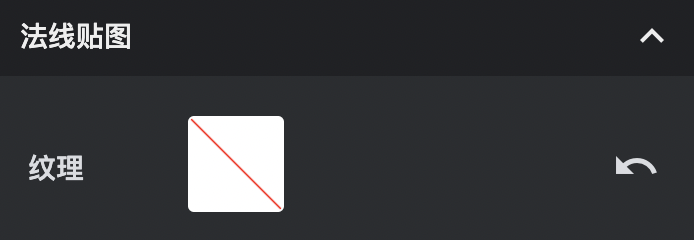
 | 法线贴图用于增加模型细节的贴图 |
| 自发光 |
| 法线贴图用于增加模型细节的贴图 |
| 自发光 | 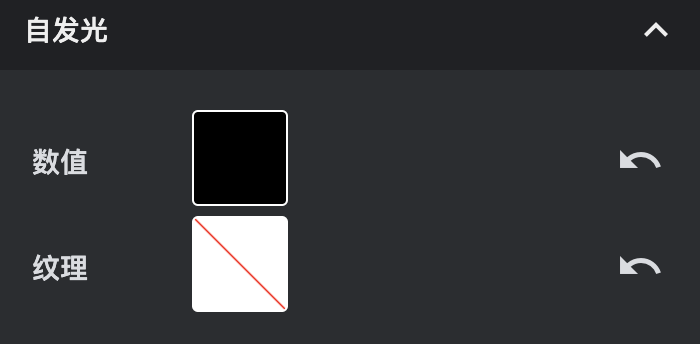
 | 为模型添加一个自发光贴图或者直接设置发光颜色:::info
目前程序暂时不支持强烈发光效果,建议可以直接将自发光贴图或颜色做到基础颜色贴图
:::
|
| 环境遮蔽 |
| 为模型添加一个自发光贴图或者直接设置发光颜色:::info
目前程序暂时不支持强烈发光效果,建议可以直接将自发光贴图或颜色做到基础颜色贴图
:::
|
| 环境遮蔽 | 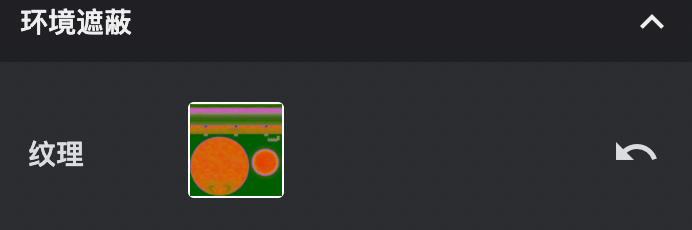
 | 环境遮蔽,即AO贴图,为模型增加阴影细节:::info
有时候为了节省贴图,也将阴影质感直接放到了基础颜色上,从PBR渲染层面,理论上不应该这样做,但是实际可以酌情处理
:::
|
| 环境遮蔽,即AO贴图,为模型增加阴影细节:::info
有时候为了节省贴图,也将阴影质感直接放到了基础颜色上,从PBR渲染层面,理论上不应该这样做,但是实际可以酌情处理
:::
|
贴图格式转换
| 格式 | 转换教程 |
|---|---|
| gif | 使用Photoshop或XnView直接导出为png或jpg格式 |
| tga | 使用Photoshop或XnView直接导出为png或jpg格式 |
| dds | 使用Photoshop或XnView直接导出为png或jpg格式 |
| psd | 使用Photoshop或XnView直接导出为png或jpg格式 |
| tif | 使用Photoshop或XnView直接导出为png或jpg格式 |
| bmp | 使用Photoshop或XnView直接导出为png或jpg格式 |
| exr | 使用Photoshop或XnView直接导出为png或jpg格式 |
| hdr | 使用Photoshop或XnView直接导出为png或jpg格式 |
XnView下载地址:https://www.xnview.com/en/xnviewmp/#downloads
使用方法:点击“文件”-“打开” 直接打开想要转换的图像文件,然后点击“文件”-“导出”或“另存为”,直接将图片保存为png或jpg格式
贴图质量与贴图尺寸设置
https://www.yuque.com/kivicube/manual/kivicube-model-editor#BBBeQ
灯光与环境设置

:::info
- PBR渲染中,模型的材质效果与灯光与环境贴图密切相关,请设置合理的灯光与环境
- 注意无光照Unlit材质不受灯光与环境贴图影响
 :::
:::
程序灯光环境
:::info 下表用于查阅目前Kivicube各端的灯光与环境情况 :::
| 模块 | 平行光 | 环境光 | 环境贴图 |
|---|---|---|---|
| Kivicube平台 | - 两盏平行光 - 从正前上方打过来 - 默认纯白色 - 强度0.8 - 不能修改 |
- 默认纯白色 - 强度0.4 - 不能修改 |
- 可以自己设置环境贴图 - 注意:这里面的环境贴图是jpg格式,会显得暗一些 |
| Kivicube SLAM平台 | - 详情参考 |
- 详情参考 |
- 详情参考 - 注意:这里面的环境贴图是hdr格式,会显得亮一些 |
| Kivicube展示端 | :::info |
网页展示端
:::
- 两盏平行光
- 从正前上方打过来
- 默认纯白色
- 强度0.8
- 不能修改
:::info
AR扫呀扫
:::
- 两盏平行光
- 从正前上方打过来
- 默认纯白色
- 强度0.8
- 不能修改
:::info
AR元宇宙
详情参考 ::: | :::info 网页展示端 :::
- 默认纯白色
- 强度0.4
- 不能修改
:::info AR扫呀扫 :::
- 默认纯白色
- 强度0.4
- 不能修改
:::info AR元宇宙详情参考 ::: | :::info 网页展示端 :::
- 可以自己设置环境贴图
- 注意:这里面的环境贴图是jpg格式,会显得暗一些
:::info AR扫呀扫 :::
- 可以自己设置环境贴图
- 注意:这里面的环境贴图是hdr格式,会显得亮一些
:::info AR元宇宙详情参考 ::: | | Kivicube小程序AR插件 |
- 两盏平行光
- 从正前上方打过来
- 默认纯白色
- 强度0.8
- 暂不能修改
|
- 默认纯白色
- 强度0.4
- 暂不能修改
|
- 可以自己设置环境贴图
- 注意:这里面的环境贴图是hdr格式,会显得亮一些;另外通过高级API加载的模型,默认没有设置环境贴图
- 高级API可以自定义
| | Kivicube小程序SLAM插件 |
- 详细参考
- 高级API可自定义
|
- 详细参考
- 高级API可自定义
|
- 详细参考
- 高级API可以自定义
|
AR模型编辑器的灯光环境
| 模块 | 平行光 | 环境光 | 环境贴图 |
|---|---|---|---|
| 在线版 | 不能设置灯光,因此编辑器与实际程序体验有差异是正常现象 | 不能设置灯光,因此编辑器与实际程序体验有差异是正常现象 | - 可以自己设置环境贴图 - 注意:这里面的环境贴图是hdr格式,会显得暗一些 |
| macOS版 | 可以设置一盏灯光,建议与程序的灯光一致,进行效果模拟 | - 默认纯白色 - 强度0.3 |
- 可以自己设置环境贴图 - 注意:这里面的环境贴图是hdr格式,会显得亮一些 |
其它设置(macOS版本支持)
请参考macOS编辑器文档
https://www.yuque.com/kivicube/manual/kivicube-model-editor#4ubJl

